Программу Lotus Notes как почтовый клиент используют довольно редко, как правило это относится к крупным компаниям, где на Lotus реализован еще и документооборот или еще какие-то внутренние базы. Это правильно – зачем поднимать еще одну среду с Exchange, если Lotus уже есть.Те, кто успел поработать с Outlook, к Lotus привыкают очень не просто. И первое, с чем после первоначальной настройки сталкиваются пользователи, это с вопросом, как добавить автоматическую почту в Lotus Notes.
Добавление подписи к письмам в Lotus Notes настраивается при работе с почтовой базой, потому для начала войдите в нее. После этого нажмите на кнопку "Дополнительно" и выберите пункт "Параметры" (Рис.1)
В открывшемся окне перейдите в раздел "Почта" / "Подпись" (Рис.2), обязательно установите галочку "Автоматически добавлять подпись в исходящие почтовые сообщения", тип подписи выберите "Обычный текст" (мой совет, не более) и в большом текстовом поле введите текст, который станет вашей подписью. Про хорошие подписи написано в заметке "Хорошая подпись в электронной почте"
После нажмите кнопку "Ок". Теперь при создании письма снизу будет добавляться подпись.
Полностью аналогично только во вкладке "Шапка" можно добавить приветственную фразу, типа "Добрый день!", чтобы не писать ее.

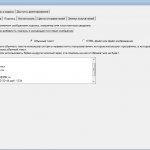
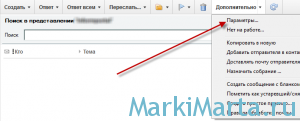
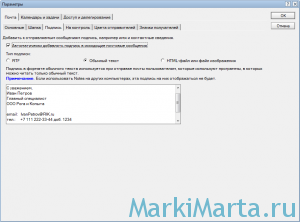
Thank you)))
Комментарий by Алекс — 04.05.2023 @ 14:33